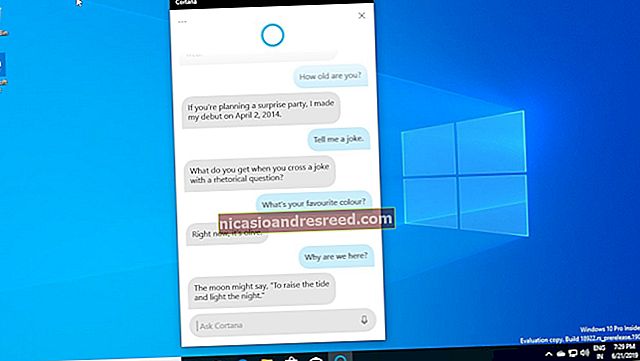وی ایل سی سے آپ کے کرم کاسٹ تک اسٹریم کیسے کریں

VLC کے ڈویلپرز کچھ عرصے سے کروم کاسٹ سپورٹ پر کام کر رہے ہیں ، اور یہ آخر میں ورژن 3.0 میں دستیاب ہے۔ اس کا مطلب ہے کہ ، اب آپ اپنے پی سی پر وی ایل سی میڈیا پلیئر سے ویڈیو اور آڈیو فائلوں کو اپنے ٹی وی سے منسلک اپنے کروم کاسٹ پر اسٹریم کرسکتے ہیں۔
نوٹ: اگرچہ یہ خصوصیت VLC کے مستحکم ورژن میں ہے ، پھر بھی یہ فائنکی ہوسکتی ہے۔ کچھ لوگ رپورٹ کرتے ہیں کہ یہ ان کے لئے بہترین کام کرتا ہے ، جبکہ دوسروں نے بتایا ہے کہ ایسا نہیں ہوتا ہے اور میڈیا فائلوں کی کچھ قسموں میں دشواری ہے۔ آپ کا تجربہ مختلف ہوسکتا ہے ، لیکن یہ دیکھنے کی کوشش کرنا ضروری ہے کہ آیا یہ آپ کے ل works کام کرتا ہے یا نہیں time اور یہ وقت کے ساتھ ہی بہتر ہونا چاہئے۔
جو آپ کی ضرورت ہوگی
فی الحال یہ خصوصیت صرف ونڈوز اور میک کے لئے وی ایل سی کے ورژن 3.0 میں دستیاب ہے ، لہذا آپ کو جاری رکھنے کے لئے ونڈوز پی سی یا میک اور وی ایل سی کے تازہ ترین ورژن کی ضرورت ہوگی۔
اوہ ، اور یقینا you'll آپ کو ایک Chromecast ڈیوائس ، یا NVIDIA SHIELD جیسے Android TV آلہ (کیونکہ وہ Chromecast- معیاری ندیوں کو بھی قبول کرسکتے ہیں) کی ضرورت ہوگی ، یا ایک ٹیلیویژن جو اس سافٹ ویئر کے طور پر Android TV کو استعمال کرتا ہے (جیسے سونی کی طرح نئے ٹی وی)۔ آپ جس پی سی یا میک کو اسٹریم کرنے کے لئے استعمال کررہے ہیں وہی مقامی نیٹ ورک پر آپ کے Chromecast ڈیوائس ، وائرڈ یا وائرلیس کی ضرورت ہے۔
وی ایل سی سے ویڈیو کاسٹ کرنے کا طریقہ
ایک بار جب آپ VLC کا مناسب ورژن ڈاؤن لوڈ اور انسٹال کر لیتے ہیں تو ، آپ شروع کرسکتے ہیں۔ پہلے ، یقینی بنائیں کہ آپ کا Chromecast اور آپ کا ٹیلی ویژن آن ہے۔
آپ کو کم از کم VLC میں "کاسٹ" کا آئیکن نہیں ملے گا ، اس وقت نہیں۔ اپنے Chromecast کو تلاش کرنے کے ل you ، آپ کو پلے بیک> رینڈر کنندہ> اسکین پر کلک کرنا ہوگا۔ اگر آپ کا کروم کاسٹ مینو میں پہلے ہی ظاہر ہوتا ہے تو ، فہرست میں اس پر کلک کریں۔

VLC میں ویڈیو فائل کھولیں اور "پلے" بٹن پر کلک کریں۔ میڈیا> اوپن فائل مینو کا استعمال کریں یا VLC ونڈو پر اپنے فائل مینیجر سے ایک ویڈیو فائل کو گھسیٹ کر چھوڑیں۔
ویڈیو چلانے کی کوشش کرنے کے بعد ، آپ کو ایک "غیر محفوظ سائٹ" کا اشارہ نظر آئے گا۔ اپنے Chromecast کے حفاظتی سرٹیفکیٹ کو دیکھنے کے لئے "سرٹیفکیٹ دیکھیں" پر کلک کریں۔

اپنے Chromecast کے سرٹیفکیٹ کو قبول کرنے کے لئے "مستقل طور پر قبول کریں" پر کلک کریں۔

آپ کے رضامند ہوجانے کے بعد ، آپ کے Chromecast پر ویڈیو فائل کو فورا playing چلنا شروع کردینا چاہئے ، آپ کے Chromecast نے اپنے کمپیوٹر پر VLC پلیئر سے فائل چلائی ہے۔ VLC ونڈو میں کنٹرولز کا استعمال تھمنے ، تیز رفتار سے آگے بڑھنے ، دوبارہ پلٹنے اور دوسری صورت میں پلے بیک کو کنٹرول کرنے کیلئے استعمال کریں۔

جب آپ مستقبل میں سلسلہ بندی کرنے کی کوشش کرتے ہیں تو ، آپ کو اسکین اور متصل ہونے کیلئے پلے بیک> رینڈر مینو کو استعمال کرنے کی ضرورت ہوگی۔ اس کے بعد ، آپ دوبارہ سرٹیفکیٹ کا اشارہ قبول کیے بغیر ویڈیو فائلیں چلا سکتے ہیں۔
ایک بار پھر ، یہ خصوصیت اب بھی ترقی میں ہے۔ جب میں نے اپنے پی سی اور شیلڈ پر اس کا تجربہ کیا تو ، ویڈیو بہت سارے فریموں کے ساتھ واپس چل رہی تھی اور آڈیو کو ڈی سیکنیک کرکے تقریبا about ایک سیکنڈ میں دوبارہ بھیج دیا گیا تھا۔ تحریر کے وقت ، ویڈیو کو چلانے کا کوئی دوسرا طریقہ بہتر ہوگا ، مثال کے طور پر ، مقامی میڈیا کو فلیش ڈرائیو پر لوڈ کرنا اور اسے کسی سمارٹ ٹی وی یا سیٹ ٹاپ باکس کے ذریعے بجانا۔
مدد ، یہ کام نہیں کیا!
پریشانی ہو رہی ہے؟ تندور میں اس خصوصیت کو ابھی کچھ زیادہ وقت درکار ہوگا۔ اگر اس وقت یہ VLC خصوصیت آپ کے لئے ٹھیک کام نہیں کرتی ہے تو ، اپنے Chromecast پر مقامی ویڈیو فائلوں کو دیکھنے کے لئے دوسرا طریقہ آزمائیں۔
خاص طور پر ، گوگل کروم کے بلٹ ان کاسٹنگ ٹول کا استعمال کرکے آپ کے کمپیوٹر کے ڈیسک ٹاپ ویڈیو کو کسی Chromecast میں اسٹریم کرنے کا ایک آسان طریقہ ہے۔ اسے شروع کرنے کے لئے ، کروم کو کسی بھی ویب سائٹ پر کھولیں ، پھر Chromecast آئیکن پر کلک کریں ، یا مینو بٹن پر کلک کریں اور "کاسٹ" پر کلک کریں۔

"کاسٹ ٹو" کے آگے ڈراپ ڈاؤن مینو منتخب کریں ، پھر کروم ٹیب سے ماخذ کو "کاسٹ ڈیسک ٹاپ" میں تبدیل کریں۔ پھر اپنا Chromecast یا Android TV آلہ منتخب کریں۔

ایک بار جب Chromecast پوری اسکرین کو نشر کررہا ہے تو ، صرف VLC کھولیں اور اپنا ویڈیو پورے اسکرین میں چلائیں۔ نوٹ کریں ، کیونکہ کروم کاسٹ کا ویڈیو اسٹریمنگ پروٹوکول معیار کی بجائے رفتار پر مرکوز ہے ، لہذا مذکورہ بالا مراحل کے مقابلے میں ویڈیو کا معیار بہت کم ہوگا۔
اگر آپ VLC کے مستحکم ورژن میں واپس آنا چاہتے ہیں تو ، VLC کے ہوم پیج پر جائیں ، موجودہ مستحکم بلڈ ڈاؤن لوڈ کریں اور اسے انسٹال کریں۔